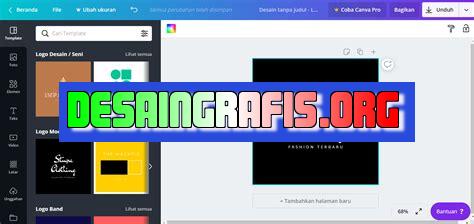
Cara menambahkan logo di Canva dengan mudah dan cepat. Tambahkan logo Anda sendiri untuk memperkaya desain grafis Anda.
Bagi kamu yang sering menggunakan Canva sebagai platform untuk membuat desain, pasti ingin membuat desain yang lebih personal dengan menambahkan logo. Tapi, bagaimana cara menambahkan logo di Canva?
Tenang saja, tidak perlu khawatir karena cara menambahkan logo di Canva sangat mudah dan cepat. Pertama-tama, pastikan kamu sudah memiliki file logo yang ingin ditambahkan. Kemudian, buka Canva dan pilih desain yang ingin kamu tambahkan logo-nya.
Selanjutnya, klik tombol Uploads di bagian bawah panel kiri Canva dan pilih file logo yang sudah kamu siapkan. Setelah file logo ter-upload, drag dan drop file logo ke dalam desain Canva. Kamu juga bisa mengubah ukuran atau posisi logo dengan menggunakan fitur resize dan position yang ada di Canva.
Dengan menambahkan logo ke dalam desain, kamu bisa memberikan sentuhan personal pada desainmu. Jangan lupa untuk mencoba cara ini dan semoga berhasil!
Canva, Platform Desain Online yang Mudah Digunakan
Canva adalah platform desain online yang mudah digunakan dan sangat membantu bagi para desainer pemula. Canva memiliki banyak fitur yang dapat mempermudah pekerjaan dalam mendesain seperti menambahkan logo di dalam desain. Pada artikel ini, akan dijelaskan cara menambahkan logo di Canva.
1. Membuat Akun Canva
Untuk dapat mengakses fitur Canva secara lengkap, pengguna harus membuat akun terlebih dahulu. Membuat akun di Canva sangatlah mudah, cukup dengan menggunakan email atau akun Google dan mengisi beberapa informasi dasar.
2. Pilih Template Desain
Setelah berhasil membuat akun, pengguna dapat memilih template desain yang sesuai dengan kebutuhan. Canva menyediakan berbagai macam template yang dapat dipilih, mulai dari poster, spanduk, kartu nama, hingga presentasi.
3. Pilih Logo yang Ingin Ditambahkan
Setelah memilih template yang sesuai, pengguna dapat menambahkan logo pada desain tersebut. Canva menyediakan berbagai macam logo yang dapat dipilih, namun pengguna juga dapat mengunggah logo mereka sendiri.
4. Klik Uploads
Untuk mengunggah logo sendiri, pengguna dapat klik Uploads pada panel sisi kiri layar Canva. Kemudian, pengguna dapat memilih logo yang ingin diunggah dari komputer atau cloud storage.
5. Drag dan Drop Logo ke Desain
Setelah logo berhasil diunggah, pengguna dapat memindahkan logo ke dalam desain dengan cara drag dan drop. Logo dapat diletakkan pada bagian mana saja pada desain yang diinginkan.
6. Atur Ukuran Logo
Setelah logo berhasil diletakkan pada desain, pengguna dapat mengatur ukuran logo dengan menggunakan fitur resize. Pengguna dapat menyesuaikan ukuran logo agar sesuai dengan desain yang sedang dibuat.
7. Atur Warna Logo
Selain ukuran, pengguna juga dapat mengatur warna logo agar sesuai dengan tema desain yang dibuat. Canva menyediakan fitur color picker yang dapat digunakan untuk memilih warna yang sesuai.
8. Menambahkan Efek pada Logo
Untuk membuat logo terlihat lebih menarik, pengguna dapat menambahkan efek pada logo seperti bayangan, glow, dan gradient. Canva menyediakan berbagai macam efek yang dapat dipilih sesuai dengan keinginan pengguna.
9. Simpan Desain
Setelah selesai menambahkan logo pada desain, pengguna dapat menyimpan desain tersebut dengan cara klik Download pada bagian kanan atas layar Canva. Pengguna dapat memilih format file yang diinginkan, seperti PNG atau JPG.
10. Bagikan Desain
Setelah berhasil disimpan, pengguna dapat membagikan desain tersebut ke berbagai macam platform seperti social media atau email. Canva menyediakan fitur share yang dapat digunakan untuk membagikan desain dengan mudah.
Cara Menambahkan Logo di Canva
Canva merupakan salah satu aplikasi desain yang sangat populer di kalangan masyarakat. Dalam Canva, kita bisa membuat berbagai macam desain yang menarik dan kreatif, mulai dari poster, brosur, kartu nama, hingga media sosial. Salah satu fitur yang ada di dalam Canva adalah adanya logo. Logo ini dapat menambahkan nilai estetika pada desain yang kita buat. Bagaimana cara menambahkan logo di Canva? Berikut adalah langkah-langkahnya:
1. Langkah Pertama: Membuka Aplikasi Canva
Langkah pertama yang harus dilakukan adalah membuka aplikasi Canva di perangkat yang kita gunakan, baik itu di laptop maupun di smartphone. Setelah itu, kita masuk ke dalam akun Canva yang sudah terdaftar.
2. Mengakses Menu “Brand Kit” di Canva
Jika kita ingin menambahkan logo di Canva, kita harus mengakses menu Brand Kit terlebih dahulu. Caranya, klik ikon koper di sisi kiri bawah layar Canva. Kemudian, pilih menu Brand Kit.
3. Mengklik Tombol “Add Your Logo” di Brand Kit
Setelah kita masuk ke dalam menu Brand Kit, langkah selanjutnya adalah dengan mengklik tombol Add Your Logo yang ada di bagian tengah layar. Kemudian, pilih file logo yang akan diupload. Pastikan file logo yang akan diupload memiliki format yang sesuai dengan yang didukung oleh Canva.
4. Memilih File Logo Yang Akan Diupload
Setelah kita mengklik tombol Add Your Logo, kita akan diminta untuk memilih file logo yang akan diupload. Pilih file logo yang sudah disiapkan sebelumnya dan pastikan format file yang digunakan sudah sesuai dengan yang didukung oleh Canva.
5. Menyesuaikan Ukuran dan Posisi Logo Pada Desain
Setelah logo berhasil diupload, kita bisa menyesuaikan ukuran dan posisi logo pada desain yang sedang dibuat. Caranya, kita tinggal klik logo yang sudah diupload dan geser ke posisi yang diinginkan. Untuk mengubah ukuran logo, kita bisa menggunakan fitur zoom in dan zoom out yang ada di bagian kanan atas layar.
6. Menambahkan Efek atau Memodifikasi Tampilan Logo
Bagi kita yang ingin menambahkan efek atau memodifikasi tampilan logo, Canva juga menyediakan berbagai macam fitur yang bisa digunakan. Fitur ini dapat memperindah tampilan logo dan membuatnya lebih menarik. Beberapa fitur yang ada di Canva antara lain efek bayangan, efek transparansi, dan efek warna.
7. Mencoba Berbagai Layout & Posisi Logo
Jika kita ingin mencoba berbagai layout dan posisi logo pada desain yang sedang dibuat, Canva juga menyediakan berbagai macam template yang bisa dipilih. Dengan menggunakan template, kita dapat melihat bagaimana tampilan logo di berbagai posisi dan layout yang berbeda.
8. Mengganti Logo Lama Dengan Yang Baru di Seluruh Desain
Jika kita sudah menambahkan logo baru pada desain, kita juga bisa mengganti logo lama dengan yang baru di seluruh desain yang sudah dibuat sebelumnya. Caranya, kita tinggal klik logo yang lama, kemudian pilih menu Replace. Setelah itu, pilih file logo yang baru dan logo lama akan diganti dengan yang baru.
9. Menyimpan Desain Dengan Logo Baru
Setelah selesai membuat desain dengan logo baru, jangan lupa untuk menyimpan desain tersebut. Caranya, klik ikon disket di bagian kanan atas layar Canva. Kemudian, beri nama pada desain yang sudah dibuat dan pilih format file yang diinginkan.
10. Menyebarkan Desain dengan Logo Baru ke Berbagai Platform Media Sosial
Setelah desain sudah disimpan, kita bisa menyebarkannya ke berbagai platform media sosial, seperti Instagram, Facebook, dan Twitter. Caranya, kita tinggal klik tombol Share di bagian kanan atas layar Canva. Kemudian, pilih platform media sosial yang ingin digunakan untuk membagikan desain tersebut.
Dengan mengikuti langkah-langkah di atas, kita bisa menambahkan logo pada desain yang sedang dibuat di Canva dengan mudah dan cepat. Semoga artikel ini bermanfaat bagi kalian yang ingin membuat desain yang lebih menarik dan profesional.
Berikut adalah pandangan dan penilaian dari seorang jurnalis mengenai cara menambahkan logo di Canva:
Proses Menambahkan Logo di Canva
- Buka Canva dan pilih desain yang ingin di tambahkan logo-nya.
- Klik tombol Uploads di sisi kiri layar dan pilih file logo yang ingin dimasukkan ke desain.
- Setelah logo terunggah, seret dan taruh di tempat yang diinginkan dalam desain.
- Tekan tombol Background di bagian atas layar agar logo terlihat lebih jelas.
- Simpan desain dan selesai.
Kelebihan Cara Menambahkan Logo di Canva
- Mudah digunakan dan dipahami bahkan oleh pemula sekalipun.
- Tersedia banyak pilihan template dan desain yang dapat disesuaikan dengan kebutuhan pengguna.
- Logo yang ditambahkan dapat diatur ukuran dan posisinya sesuai keinginan.
- Dapat menyimpan desain dengan format yang berbeda-beda seperti JPG, PNG, dan PDF.
Kekurangan Cara Menambahkan Logo di Canva
- Beberapa fitur dan template premium memerlukan biaya tambahan.
- Logo yang dimasukkan terkadang kurang tajam dan jelas ketika diukur dengan resolusi yang besar.
- Tidak semua format file logo dapat diunggah dan digunakan di Canva.
Secara keseluruhan, cara menambahkan logo di Canva merupakan solusi yang mudah dan efektif untuk membuat desain dengan logo yang menarik. Namun, pengguna perlu mempertimbangkan kelebihan dan kekurangan dari cara ini sebelum memutuskan untuk menggunakannya.
Bagi Anda yang sering menggunakan Canva, pastinya sudah tidak asing lagi dengan fitur menambahkan logo pada desain yang dibuat. Logo sendiri sangat penting dalam sebuah desain karena dapat menjadi identitas dari sebuah brand atau perusahaan. Namun, bagaimana cara menambahkan logo di Canva tanpa judul? Berikut adalah beberapa langkah mudah yang dapat Anda lakukan.
Pertama-tama, buka situs Canva dan login ke akun Anda. Setelah itu, pilih opsi “Create a design” dan pilih jenis desain yang ingin Anda buat. Setelah itu, pilih opsi “Uploads” di sebelah kiri halaman Canva dan klik tombol “Upload media”. Anda dapat memilih file logo yang ingin Anda tambahkan di sini. Setelah logo berhasil di-upload, Anda dapat mengecilkan ukuran logo dan menempatkannya di mana saja pada desain yang Anda buat.
Selain itu, jika Anda ingin menambahkan logo ke dalam desain yang sudah ada, Anda dapat membuka desain tersebut dan klik opsi “Uploads”. Setelah itu, klik tombol “Upload media” dan pilih file logo yang ingin ditambahkan. Setelah logo berhasil di-upload, Anda dapat menempatkannya di mana saja pada desain yang sudah ada. Pastikan untuk mengecilkan ukuran logo agar sesuai dengan desain yang Anda buat.
Demikianlah cara mudah untuk menambahkan logo di Canva tanpa judul. Dengan menambahkan logo pada desain yang Anda buat, maka akan semakin meningkatkan brand awareness dari perusahaan atau brand yang Anda miliki. Selamat mencoba!
Video cara menambahkan logo di canva
Banyak orang bertanya tentang cara menambahkan logo di Canva. Berikut adalah beberapa jawaban untuk pertanyaan yang paling umum ditanyakan.
-
Bagaimana cara menambahkan logo saya ke Canva?
- 1. Buka Canva dan buat desain yang Anda inginkan.
- 2. Klik tombol Uploads di sebelah kiri layar.
- 3. Klik tombol Upload an image or video.
- 4. Pilih file logo Anda dari komputer atau perangkat seluler Anda.
- 5. Setelah logo diunggah, seret dan jatuhkan ke desain Anda.
-
Apakah saya dapat menambahkan logo dari situs web lain ke Canva?
- 1. Buka situs web yang memiliki logo yang ingin Anda gunakan.
- 2. Klik kanan pada logo dan pilih Copy Image Address.
- 3. Kembali ke Canva dan buat desain Anda.
- 4. Klik tombol Photos di sebelah kiri layar.
- 5. Klik tombol Search dan tempel alamat gambar logo yang Anda salin.
- 6. Setelah logo muncul, seret dan jatuhkan ke desain Anda.
-
Bagaimana cara mengubah ukuran logo di Canva?
- 1. Klik logo yang ingin Anda ubah ukurannya.
- 2. Klik dan tahan tepi logo untuk mengubah ukurannya.
- 3. Geser ke atas atau bawah untuk memperbesar atau memperkecil ukuran.
-
Apakah saya dapat menambahkan teks ke logo saya di Canva?
- 1. Klik logo yang ingin Anda tambahkan teksnya.
- 2. Klik tombol Text di sebelah kiri layar.
- 3. Pilih gaya teks yang diinginkan.
- 4. Ketik teks yang Anda inginkan di kotak teks.
- 5. Geser teks ke posisi yang diinginkan di logo Anda.
Itulah beberapa jawaban untuk pertanyaan umum tentang cara menambahkan logo di Canva. Semoga informasi ini membantu!
 Desain Grafis Indonesia Kumpulan Berita dan Informasi dari berbagai sumber yang terpercaya
Desain Grafis Indonesia Kumpulan Berita dan Informasi dari berbagai sumber yang terpercaya


